Voľba čitateľa
Populárne články
Dnes nie je možné si predstaviť moderného PC užívateľa a softvér nainštalovaný na ňom bez použitia tlačiarne, pretože nikto ešte nezrušil používanie papierových dokumentov a fotografií. Možno preto stojí za to zistiť, ktorý program pre tlač dokumentov a fotografií je najvhodnejší pre každý konkrétny prípad. Zároveň bude možné zaoberať sa základnými vlastnosťami, ktoré ponúkajú aplikácie takéhoto smeru.
Ak chcete začať, zistíme, že v softvéri dnes môžete nájsť veľké množstvo rôznych nástrojov, ktoré pomáhajú optimalizovať proces tlače dokumentov, obrázkov alebo fotografií. Samozrejme, môžete nájsť jednoduché nástroje pre tlač, povedzme, prostý text dokumentu. Na zabezpečenie kvality tlače je niekedy potrebné použiť profesionálne a poloprofesionálne nástroje.
Je teda zrejmé, že aj program na tlač textových dokumentov by mal byť spravidla obmedzený na štandardný primitívny súbor funkcií. Posúďte sami, pretože keď tlačíte text z Poznámkového bloku pomocou konvenčnej laserovej tlačiarne, vo všeobecnosti sa od aplikácie nevyžaduje nič nadprirodzené. To všetko len na správne zobrazenie textu na papieri, a to aj s nižšou tlačiarňou.
Ďalšia vec je, keď sa grafika odosiela na tlač, napríklad fotografie s vysokým rozlíšením vytvorená pomocou moderného digitálneho fotoaparátu. V tomto prípade by mal mať program na tlač fotografií pokročilé funkcie. Toto sa mimochodom týka nielen zlepšeného zobrazovania farieb, ale aj niektorých ďalších funkcií na úpravu a predspracovanie obrázka.

Prirodzene, mnohí môžu okamžite zvolať, že najuniverzálnejším programom je Adobe Photoshop. Nesúhlasíme s tým, pretože pôvodne je tento softvérový balík navrhnutý špeciálne na úpravu grafiky a určite nie na tlač. Okrem toho, medzi softvérovými produktmi určenými špeciálne pre tlač, existujú výkonnejšie nástroje, ktoré umožňujú optimalizovať proces natoľko, že sa aktívne používajú v digitálnych tlačových zariadeniach v moderných fotografických štúdiách.
Okrem toho sa takéto aplikácie používajú na vytváranie a tlač veľkoformátových plagátov, pohľadníc alebo plagátov, ktoré sa nedajú robiť s najjednoduchšími prostriedkami.
Medzi najjednoduchšími programami môžete zvýrazniť štandardný typ programu „Poznámkový blok“ alebo najjednoduchšie textové editory v kanceláriách, ako je napríklad program WordPad.
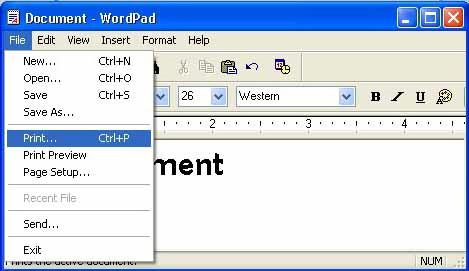
Takéto aplikácie, aj keď nie sú špecializovanými nástrojmi, sa však vzťahujú priamo na tlačiareň nainštalovanú v systéme, čo vám umožňuje dostávať papierovú verziu elektronického textového dokumentu.
S kancelárske aplikácie, ako je Microsoft Word, situácia je oveľa zaujímavejšie. Okrem samotného programu Word, ktorý, rovnako ako v prípade primitívnych textových editorov, umožňuje okamžite tlačiť dokumenty, môžete nájsť pomerne málo špecializovaných nástrojov na zlepšenie kvality.
Je to spôsobené tým, že samotný textový procesor je schopný kombinovať text a grafiku v dokumentoch. To je, keď sú prítomné grafiky, tretej-party nástroje ukázať, že oveľa lepšie ako štandardné aplikácie Word. Niekedy môžete potrebovať pomôcky na tlač špecifických dokumentov s neštandardným formátovaním.
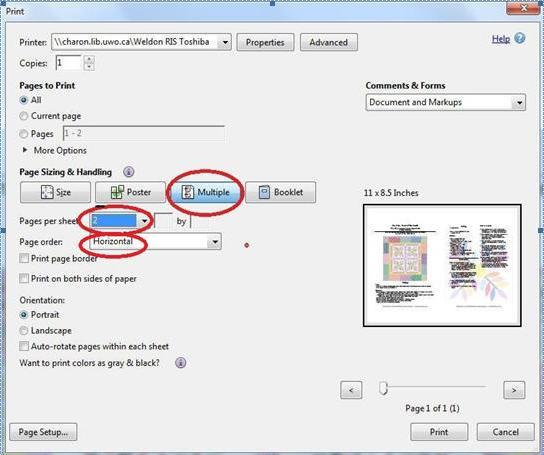
Jedným z najzaujímavejších je program WordPage. Je veľmi jednoduché. Hlavným účelom je optimalizovať tlač kníh a brožúr, ktoré boli vytvorené v programe Word. Aplikácia umožňuje tlačiť napríklad dve A5 na jeden hárok formátu A6. Okrem toho, aplikácia má podporu pre obojstranné tlačiarne, ktoré, samozrejme, nielen optimalizuje proces sám, ale tiež znižuje čas strávený na ňom.
Nemenej zaujímavý je aj nejaký softvér na tlač fotografií. Ako živý príklad môžete použiť program Studio Pro, ktorý vám umožní pripraviť fotografiu pre dokument pomocou šablóny v priebehu niekoľkých minút.
V samotnej aplikácii môžete upraviť obraz, nastaviť jas a kontrast, plne ovládať polohu obrázkov na hárku atď. Okrem toho, tento nástroj môže byť použitý ako prostriedok na ovládanie moderných kamier a dokonca meniť ich základné nastavenia programovo.

Najzaujímavejšie je, že tento balík obsahuje dva výkonnejšie nástroje. Jedná sa o StudioUEC, ktorý automatizuje proces natáčania a programovo vkladá univerzálny podpis na elektronické bankové karty a StudioTW (tzv. Twain modul), ktorý sa veľmi často používa na vydávanie vodičských preukazov príslušnými vládnymi službami. Ako môžete vidieť, každý program pre tlač fotografických dokumentov (alebo skôr papierovanie s hotovými fotografiami) je zaujímavý a jedinečný svojím vlastným spôsobom.
Čo sa týka softvérových balíkov pre prácu s fotografiami, môžu byť rozdelené do dvoch širokých kategórií: domáce aplikácie a profesionálne alebo poloprofesionálne pomôcky pre prácu v štúdiách. Medzi najjednoduchšie produkty pre bežného používateľa patria programy ako Studio 2.0.0, Pics Print, Photo Print Pilot, PrintStation, MultiPrint atď.
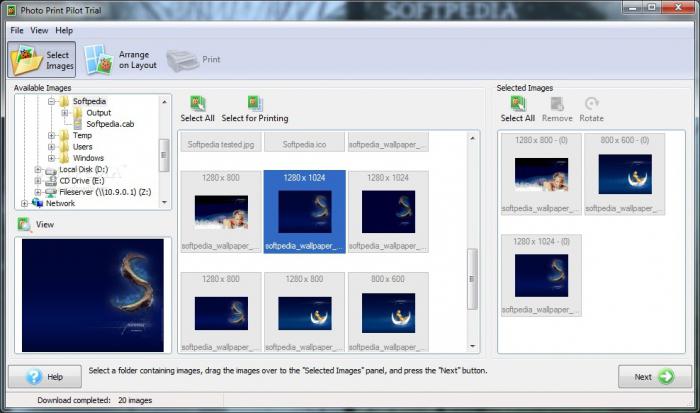
Každý nástroj tohto typu vám umožňuje vopred upravovať a spracovávať fotografie, importovať ich z vymeniteľného pevného disku USB atď. Rovnaký nástroj Studio 2.0.0 má možnosť umiestniť viac fotografií na jeden hárok. Programy ako Photo Print Pilot môžu pridávať efekty do vybraných obrázkov. Môže to byť napríklad krásny okraj, vybratý zo zoznamu šablón alebo vytvorený z inej fotografie. Tu, ako sa hovorí, užívateľ potrebuje len let fantázie, dobre, a prostriedky z programov samotných sú hojné.
Pokiaľ ide o najvýkonnejšie aplikácie, určite je možné uviesť také softvérové balíky ako ACD Photo Sale, ArcSoft PhotoPrinter atď.
Ale podľa mnohých odborníkov pracujúcich vo fotografických štúdiách patrí dlaň k unikátnemu softvérovému produktu s názvom SILKYPIX Developer Studio Pro. Jeho schopnosti sú také, že v niektorých aspektoch súvisiacich s úpravou a prípravou fotografií na tlač môže táto aplikácia vážne konkurovať tomu istému Adobe Photoshopu a niekedy ju prekonať.
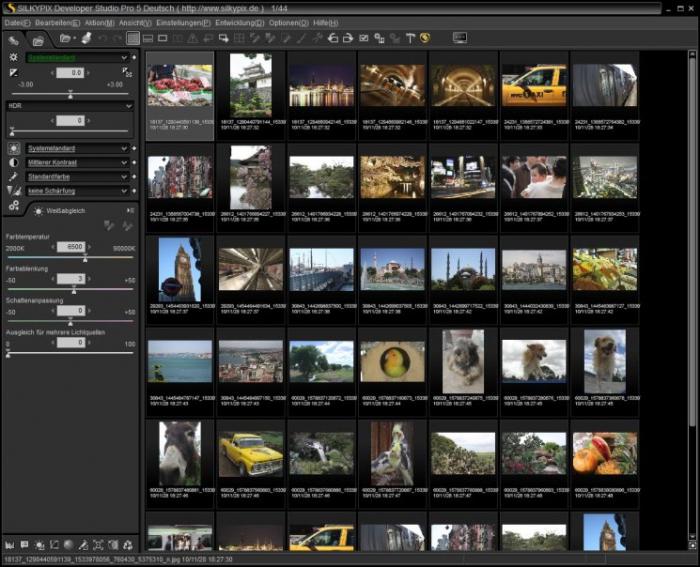
Nehovoriac o fotografii, poznamenávame tiež skutočnosť, že tento program pre tlač fotografií je schopný ešte viac. Faktom je, že s jeho pomocou môžete ľahko tlačiť aj to je už impozantný indikátor. Samozrejme, že to nebude vyžadovať žiadnu jednoduchú tlačiareň, ale moderné profesionálne vybavenie.
Jediná vec, ktorá je rozrušená, že, bohužiaľ, takmer všetky aplikácie tohto typu sú platené a stojí asi 30-60 dolárov.
Teraz pár slov o univerzálnych PDF dokumentoch. Ak niekto nevie, ako môže program na tlač dokumentov PDF používať univerzálny softvérový balík pre skenery ABBYY Fine Reader, ktorý je schopný konvertovať naskenované papierové dokumenty Talmuds do dokumentov tohto formátu, ktoré sa volajú za behu, a potom ich vytlačiť pri zachovaní originálne formátovanie, reprodukcia farieb, atď., potom existuje niekoľko možností. To je zaujímavé.
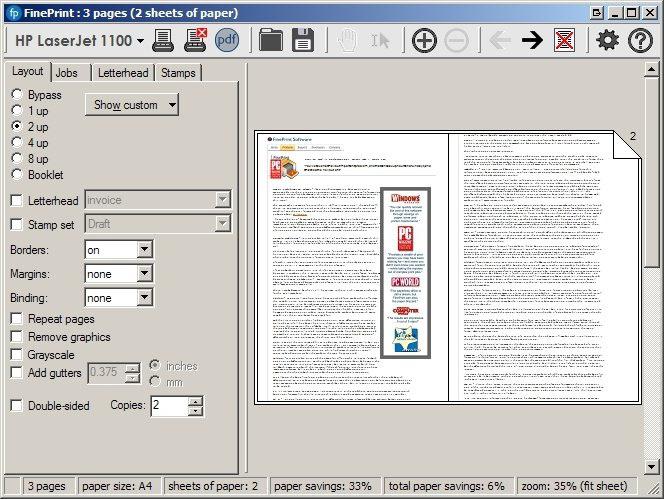
Ďalším zaujímavým programom pre tlač dokumentov PDF (a nielen) je aplikácia FinePrint, ktorá je univerzálnym ovládačom pre tlačiareň. Program môže nielen vytvárať dokumenty PDF, ale aj spravovať úplne všetky možnosti tlače, vrátane tlače viacerých strán na jeden hárok, vytvárania hlavičkových papierov a formulárov, nastavovania zarážok pre väzbu, škálovania veľkých strán a obrázkov na štandardné formáty papiera, kombinujúcich niekoľko tlačových úloh v jednom dokumente, tlač brožúr a pohľadníc, použitie vodoznakov a päty pri tlači s časom alebo dátumom, zmena farebného obrazu na čiernobielu a oveľa viac. Len neuvádzajte zoznam.
Tu stojí za zmienku inú funkciu. Nehovoriac o možnosti použitia obojstrannej tlače na úsporu papiera, môžete zahrnúť špeciálny systém ukladania atramentových kaziet.
Samostatne by sa malo povedať, že ide o program na vytváranie známok štandardných vzoriek, ktoré sa potom budú vyrábať metódou výroby. Jedným z najjednoduchších a prístupných pre bežného používateľa je nástroj Stamp 1.3 s Russified rozhraním.

Aj keď samotná aplikácia má len svoje vlastné šablóny, čo nie je tajomstvom, mnohí používatelia na nich úspešne falšujú oficiálne pečiatky a pečate. Ak budete kopať trochu do šablón a vykonávať niektoré jednoduché akcie, môžete dosiahnuť len úžasné výsledky. Aplikácia má dokonca funkciu rozostrenia, ktorá vám umožní vyzerať alebo pečať realistickejšie. Okrem toho je tento program na vytváranie pečatí a pečiatok k dispozícii v prenosnej verzii (Portable), čo eliminuje potrebu inštalácie na pevný disk. Inými slovami, môžete ho spustiť z bežného disku Flash kedykoľvek a kdekoľvek.
V zásade môžete použiť takzvané "cloudové" programy, ktorých podstata sa zmenšuje na skutočnosť, že užívateľ musí prejsť na určitú stránku a podľa inštrukcií krok za krokom vytvoriť rozloženie tlače online. Ale táto metóda nedostala veľa distribúcie.
Tu je v skutočnosti stručný prehľad aplikácií, ktoré môžu byť potrebné na optimalizáciu tlače. Ktorý program pre tlač dokumentov alebo fotografií bude použitý závisí od konkrétneho prípadu a od výsledku, ktorý chcete získať.
Pozdĺž cesty stojí za to pripomenúť, že tlačiareň zohráva dôležitú úlohu. Takže mu musíte venovať pozornosť. Po tom všetkom je jasné, že najjednoduchší laserový „starý muž“ je vhodný len pre textové dokumenty. Aj atramentové tlačiarne pre tlač fotografií nie sú vždy vhodné. Pre kvalitné fotografie potrebujete dobrú fotografickú tlačiareň, nehovoriac o profesionálnom vybavení, ktoré sa používa vo fotografických štúdiách.
Fotografie môžete tlačiť pomocou väčšiny bežných prehliadačov obrázkov. Ale takéto aplikácie nie sú flexibilné, nemôžu konfigurovať všetky nastavenia tlače, ktoré chcete špecifikovať používateľa. Samotný obraz, ktorý tlačí tlačiareň pomocou takýchto programov, nie je zďaleka vysoko kvalitný. Našťastie existujú špeciálne aplikácie pre vysoko kvalitnú tlač fotografií, ktoré majú pokročilé nastavenia, nastaviteľné pre každý vkus.
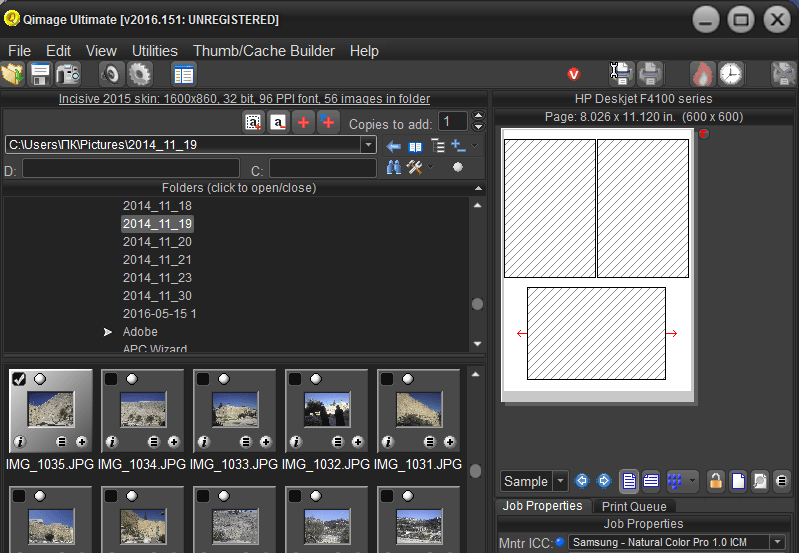
Jedným z najlepších programov na tlač fotografií je aplikácia Qimage. To vám umožní nielen tlačiť fotografie v perspektíve, v ktorej je vhodný pre používateľa (vrátane niekoľkých fotografií na jednom hárku), ale má aj silný nástroj na úpravu obrázkov. Okrem toho je aplikácia schopná tlačiť vysoko kvalitné obrázky. Pracuje s takmer všetkými rastrovými grafickými formátmi. Preto je Qimage blízko k univerzálnym programom pre spracovanie obrazu a je jedným z najlepších programov vo svojom segmente.
Hlavnou nevýhodou pre domácich užívateľov tohto, všeobecne, nádherný program je absencia rusko-jazykové rozhranie.
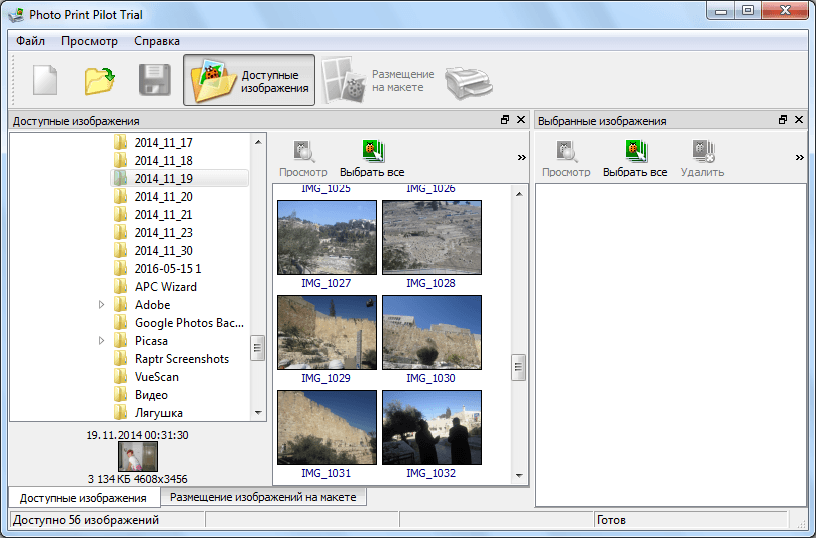
Významne horšie vo funkcii na predchádzajúce funkcie programu Photo Print Pilot. Je to oveľa menej univerzálne. Zároveň je to veľmi výhodný produkt pre tlač veľkého počtu fotografií, s možnosťou určenia ich umiestnenia na list papiera, vrátane niekoľkých kusov. To šetrí spotrebný materiál. Okrem toho, program Photo Print Pilot, na rozdiel od Qimage, má rusko-jazykové rozhranie.
Aplikácia však bohužiaľ nepodporuje prácu s menej bežnými formátmi súborov a nemá takmer žiadne nástroje na úpravu fotografií.
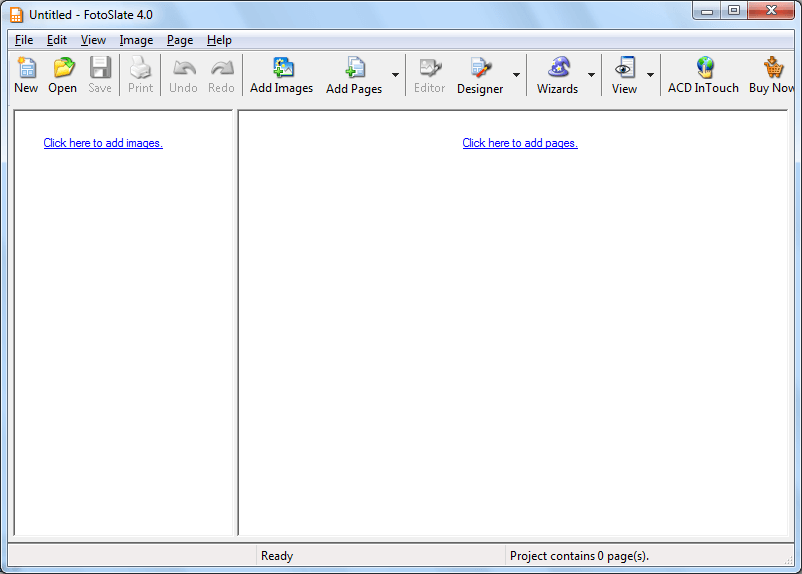
Aplikácia ACD FotoSlate je shareware program na tlač fotografií na dokumenty, na vytváranie albumov, kalendárov, kariet atď. Takáto široká variácia rôznorodého dizajnu obrazov a ich organizačnej štruktúry bola dosiahnutá vďaka prítomnosti špeciálnych tlačových majstrov. Pohodlne nakonfigurovaný na tlač veľkého počtu fotografií. Tento program je vhodný nielen pre domáce použitie, ale aj pre potreby profesionálnych fotografov.
Je pravda, že tlač jednotlivých fotografií v aplikácii ACD FotoSlate je nepohodlná. Okrem toho neexistuje ruské rozhranie. Prakticky žiadne úpravy obrázkov.
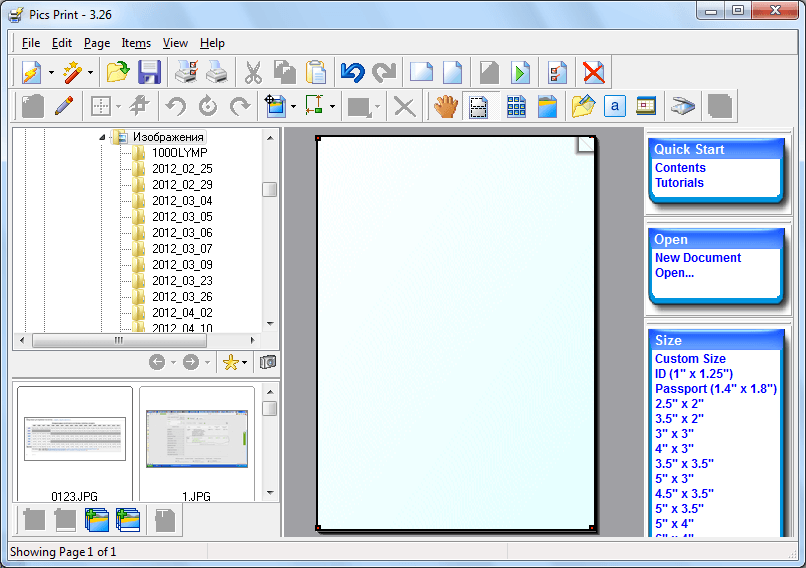
Aplikácia Pics Print je vo svojich možnostiach veľmi podobná funkcii ACD FotoSlate. Taktiež využíva vo svojej práci špeciálne majstrov, ktorí tvoria albumy, kalendáre, plagáty, pohľadnice, vizitky a pod. Ale na rozdiel od predchádzajúceho programu, Pix Print má dosť rozsiahle možnosti pre editáciu obrázkov pomocou efektov, správy farieb, kontrastu atď.
Hlavnou nevýhodou programu, rovnako ako ACD FotoSlate, je nedostatok Russification Pics Print.
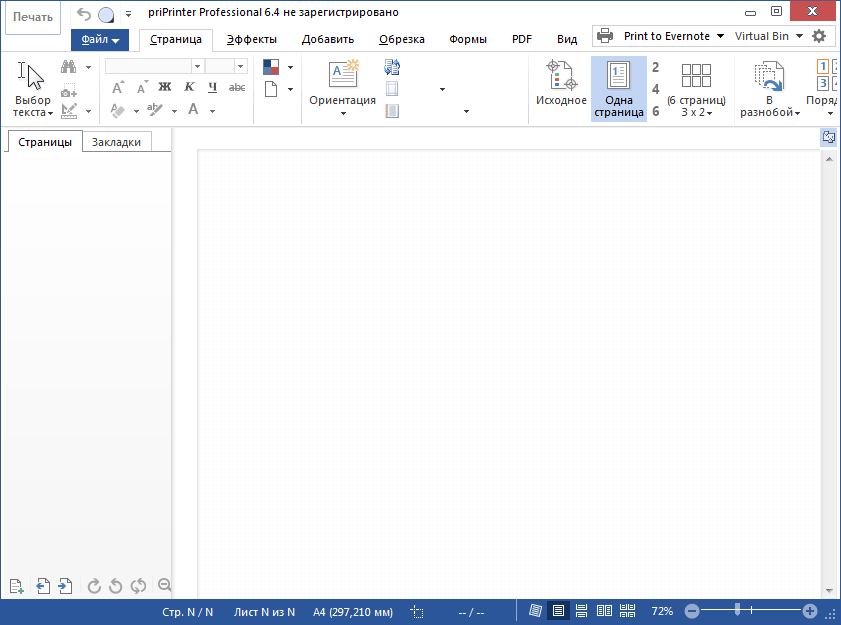
Hlavnou črtou programu priPrinter Professional je možnosť tlačiť fotografie na virtuálnej tlačiarni. Užívateľ tak môže pred tlačou na fyzickej tlačiarni vidieť, aký obraz sa zobrazí. Program má tiež dostatok príležitostí na úpravu obrázkov.
Táto aplikácia je shareware, takže keď sa používa na dlhú dobu, musíte si ju kúpiť. Platí to však aj pre všetky ostatné tu popísané programy.
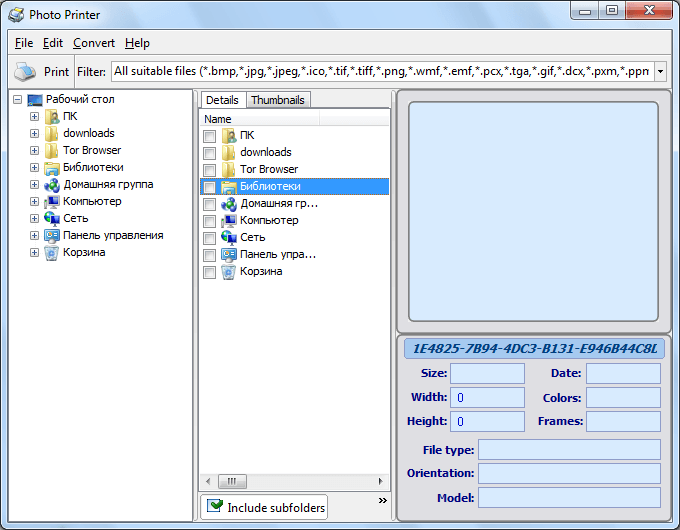
Táto aplikácia je ideálna pre tých užívateľov, ktorí uprednostňujú jednoduchosť a pohodlie. Fototlačiareň nie je zaťažená ťažkopádnou funkčnosťou, takže jej schopnosti sú obmedzené iba tlačou fotografií. Je pravda, že táto funkcia je implementovaná veľmi dobre. Práca s týmto programom robí proces tlače veľmi jednoduchý a pohodlný. Aplikácia poskytuje možnosť hromadnej tlače fotografií na papier rôznych formátov, vrátane možnosti umiestniť viac obrázkov na jeden list.
Ale, fototlačiareň rozhodne nie je vhodná pre tých užívateľov, ktorí potrebujú multifunkčný program s možnosťou úpravy obrázkov. Okrem toho je aplikácia úplne v angličtine.
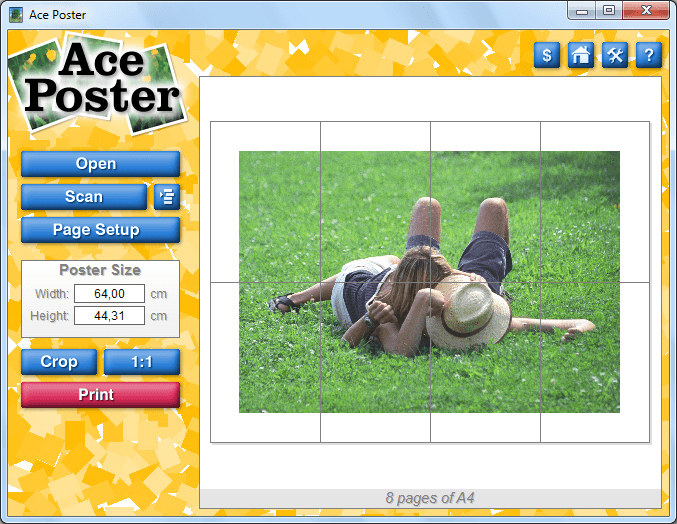
Žiadna iná funkčnosť a aplikácia Ace Poster. Jeho jedinou úlohou je vytvárať plagáty. Ale na vykonanie tohto procesu v tomto programe je pravdepodobne jednoduché a pohodlné, ako v žiadnom inom. Ace Poster bude môcť vytvoriť veľký plagát aj s bežnou tlačiarňou, čím sa obraz rozdelí na niekoľko strán formátu A4. Okrem toho môže program zachytávať obrázky priamo zo skenera bez uloženia skenovania na pevný disk počítača.
Ale, bohužiaľ, Ace Poster nemôže vyriešiť žiadne iné problémy.
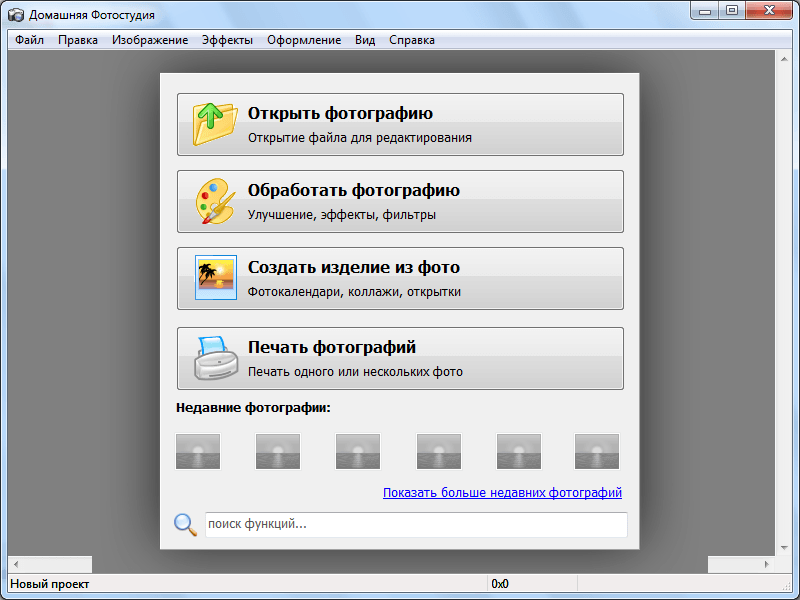
Program Domáce fotografické štúdio je skutočnou kombináciou pre prácu s fotografiami. S ním môžete nielen tlačiť fotografie, umiestniť ich na hárok papiera, ale aj upravovať obrázky, organizovať ich do skupín, kresliť, robiť fotomontáž, vytvárať koláže, pohľadnice, kalendáre a mnoho ďalšieho. Dostupné dávkové spracovanie fotografií. Program možno tiež použiť na jednoduché zobrazenie obrázkov.
Ale, bohužiaľ, hoci Home Photo Studio má pomerne širokú škálu funkcií, mnohé z nich nie sú plne implementované, alebo je potrebné ich vylepšiť. Prístup k niektorým funkciám je nepohodlný. Takže dojem bol, že vývojári, naháňajúci sa po niekoľkých zajacoch, nezachytili ani jedného. Program vyzerá dosť vlhko.
Ako môžete vidieť, existuje široký zoznam obľúbených programov pre tlač fotografií. Niektoré z nich sú navrhnuté špeciálne na vykonávanie tejto funkcie, iné aplikácie možno nazvať univerzálne. Ale každý užívateľ má možnosť vybrať si aplikáciu pre tlač obrázkov, ktorú považuje za vhodnejšiu pre seba a pre riešenie konkrétnych úloh.
Prítomnosť domácich spotrebičov v arzenále spolu s počítačom sa dnes stáva normou. Z väčšej časti sa na domácich tlačiarňach vytlačia iba obyčajné textové dokumenty a priamo z programu Microsoft Word a ich "prirodzená" forma - to znamená, že stránky sa zobrazujú postupne po sebe a na každú stranu sa umiestni jedna strana. Bez najmenšieho úspechu však možno domácu tlačiareň použiť na tlač bežných dokumentov v zložitejšej prezentácii (napríklad vo forme brožúr alebo brožúr), ako aj na tlač veľkoformátových dokumentov a fotografií alebo na nich založených tlačených projektov, ako sú kalendáre a pohľadnice. Je to jednoduché, aj keď budete musieť získať špecializovanú aplikáciu, ktorá vám umožní rýchlo a efektívne získať vysoko kvalitné výtlačky. Ako? Záleží na úlohách, ktorým je užívateľ vystavený, v súvislosti s ktorými zvážime softvérové riešenia.
Pri použití tejto možnosti kliknite na tlačidlo "Spustiť sprievodcu projektom" a odpovedajte na otázky sprievodcu v dobrej viere. Najprv musíte vybrať požadovaný typ projektu (fotoalbum, pohľadnicu, kalendár atď.) A potom určiť orientáciu a štýl dizajnu stránky.
Potom vložia potrebné obrázky do záujmovej šablóny a ručne ich umiestnia do určených oblastí. Zároveň môžu byť obrázky v projekte pridané zo zložiek pevného disku, skenerov a digitálnych fotoaparátov. Vložené obrázky do šablóny sa ľahko otáčajú, zrkadlia, orezávajú a vylepšujú korekciou farieb, ostrením alebo naopak rozmazaním. Je možné superponovať efekty sépia na obrázky a vykonávať farebné sfarbenie, ako aj pridanie ohraničenia a / alebo rámčeka a okraje a rámy je možné okamžite pridať ku všetkým obrazom projektu, čo výrazne urýchli jeho prípravu.
No, ak typ šablóny nie je úplne uspokojivý, potom nie je problém ho opraviť - stačí vybrať príkaz „Upraviť stránku“ z kontextového menu a vykonať potrebné zmeny v editore šablón, ktorý sa otvorí. Presunúť existujúce oblasti, zmeniť ich veľkosť, odstrániť niektoré z nich alebo naopak pridať nové oblasti požadovaného tvaru, ako aj zaviesť objekty textu a / alebo kalendára.
Niekoľko ďalších možností pri vytváraní projektu na základe priložených upraviteľných šablón (až 450!). V tomto prípade, keď sa program spustí, kliknite na tlačidlo "Vytvoriť nového sprievodcu projektom" alebo vytvorte nový projekt pomocou príkazu Súbor\u003e Nový\u003e "Vytvoriť vlastný projekt". V oboch prípadoch sa otvorí okno na výber štýlu stránky, kde budete musieť vybrať príslušnú možnosť. Ďalšie technológie tu budú úplne identické s vyššie uvedeným - to znamená, že budete musieť do projektu pridať obrázky a umiestniť ich do určených oblastí, v prípade potreby ich opraviť.
Ak vám žiadna z existujúcich šablón v zásade nevyhovuje, potom môžete vytvoriť šablónu od začiatku cez modul Page Designer (tlačidlo Designer) - bude to o niečo dlhšie, ale môžete úplne nezávisle určiť externú štruktúru šablóny a návrh všetkých strán projektu. Nie sú tu žiadne triky - vyberte príkaz Designer\u003e "Vytvoriť stránku", v otvorenom okne stlačte tlačidlo Nový, nastavte parametre stránky a potom naň vložte oblasti pre obrázky požadovaného tvaru a veľkosti a umiestnite ich na stránku podľa svojich predstáv. Na konci práce je šablóna uložená v knižnici šablón av budúcnosti ju možno použiť pri príprave tlačených projektov.
Projekty môžete vytvárať v režime úspory papiera Paper Saver, ktorý poskytuje automatické rozloženie každého listu s maximálnym možným počtom obrázkov, čo znižuje náklady na drahý fotografický papier. Na konci prípravy projektu je vytlačený (tlačidlo Tlač), ale projekty môžu byť uložené aj vo vlastnom programovom formáte pre ďalšiu prácu, exportované do grafických formátov BMP, JPG alebo TIFF alebo uložené vo formáte PDF.
Potom sa na karte "Náhľad a tlač" vyberie požadovaná šablóna, ako aj značka tlačiarne a fotografického papiera, čím sa obrázky automaticky umiestnia. V prípade potreby je možné obrázky vymeniť, ale zmena ich veľkosti a umiestnenia na hárku v tejto metóde nie je k dispozícii.
Pomocou vstavaných editačných nástrojov je jednoduché implementovať jednoduché obrazy s ohľadom na obrazy zahrnuté do projektu, medzi ktoré patrí orezanie, rotácia, zrkadlenie, škálovanie, automatická korekcia farieb a odstránenie červených očí. Existujú aj plány na pridanie hraníc k fotografiám (hoci zoznam hraníc je malý), farebné kódovanie a zavádzanie ľubovoľných fragmentov textu do projektov.
Je tiež možné vypracovať projekty od nuly (typ projektu "Photo Collage"), keď užívateľ určí počet záberov na jeden list papiera, ich veľkosť a polohu. Na základe obmedzeného zoznamu hraníc a nedostatku masiek, ktoré sú zvyčajne potrebné na skombinovanie série obrázkov do koláží, tu nie je možné vytvoriť žiadne zaujímavé zaujímavé koláže. Inými slovami, jedinou výhodou tohto spôsobu prípravy projektu je inštalácia atypických veľkostí fotografií. K dispozícii je aj príprava projektu v režime šetrenia papiera.
Tlačové projekty sa zvyčajne tlačia okamžite, ale v prípade potreby sa dajú uložiť do vlastného programového formátu alebo exportovať do obľúbených grafických formátov (BMP, JPG, TIFF, GIF, PCX atď.).
Výsledný projekt je možné editovať. Pokiaľ ide o editovanie obrázkov (príkaz Položky\u003e Upraviť), môžu byť otočené, zarovnané (vzhľadom na seba alebo na stránku) a orezané, je tiež možné zbaviť sa efektu červených očí, vykonávať korekciu farieb a zvýšiť ostrosť.
Obrázky môžu byť pridané s okrajmi - počet vstavaných možností rámovania je malý, ale môže byť rozšírený o vlastné okraje. Pre stránku (menu Stránka) je možné zmeniť orientáciu, formát, veľkosť polí atď. Povolené je aj zavedenie textových a kalendárových objektov do stránok.
Ďalším spôsobom, ako vytvoriť projekt, je šablóna. Potom, po spustení procesu prípravy projektu (príkaz File\u003e "New Document"), musíte vybrať možnosť Šablóny a zadať typ projektu.
A potom vykonajte tie isté operácie, ktoré boli popísané vyššie, takže sme nevideli žiadny zásadný rozdiel medzi týmito dvoma spôsobmi vytvárania tlačových projektov a nie je jasné, prečo tam nebol jeden, ale dva spôsoby prípravy.
Je tiež možné vytvárať projekty od nuly (príkaz File\u003e "New Document", tlačidlo "Blank Layout"). V tomto prípade sa postupne do projektu pridajú všetky potrebné obrázky a ich veľkosť a poloha sa manuálne upravia, čo nie je povolené pri iných spôsoboch vytvorenia projektu. Hotové tlačové projekty môžu byť okamžite vytlačené, uložené ako šablóny, exportované do obrázkov v populárnych grafických formátoch alebo vo formáte PDF.
Po výbere metódy rozloženia sú potrebné snímky vložené do projektu (môžu byť načítané z pevného disku, skenera alebo digitálneho fotoaparátu), čo sa vykonáva pretiahnutím obrázkov zo zabudovaného okna prehliadača. Ak sa chcete dostať do prehliadača, musíte stlačiť kláves F10.
Obrázky načítané do projektu sa dajú ľahko korigovať (napr. Prostredníctvom kontextového menu) - majú možnosť otáčať, zrkadliť, pridávať rámy, okraje a podpisy. Okrem toho je vstavaný editor, ku ktorému sa otvorí prístup, keď vyberiete obrázok a vyberiete príkaz „Upraviť obrázok“ z kontextového menu. V editore je povolené vykonávať rámovanie a korekciu farieb, ako aj vylepšovať obraz rozmazaním, ostrením, odstránením efektu červených očí a sfarbením. Pri vytváraní projektu v režime Munual je navyše dovolené náhodne presúvať obrázky, meniť ich veľkosť, ako aj poradie vkladania obrázkov na seba.
Hotový projekt sa vytlačí (tlačidlo Tlačiť) alebo sa uloží vo vlastnom formáte programu.
V ďalšej fáze budete musieť vytvoriť tlačový projekt (tlačidlo Miesto na rozloženie) - to znamená, že ak potrebujete zmeniť veľkosť tlačiarne a papiera, vyberte šablónu rozloženia a kliknite na tlačidlo Vytvoriť. Výsledkom je, že fotografie budú umiestnené v súlade so zadanou šablónou.
Potom môžete obrázky v rozložení zameniť myšou (nastavenie polohy obrázkov vo vybratej šablóne nie je povolené), otáčať a rámovať. Dodatok môžete prispôsobiť aj pri tlači (na všetkých alebo len vybraných listoch). Ale aby sa nejako zlepšil vzhľad obrázkov (napríklad pridajte rám, vykonajte korekciu farieb, odstráňte efekt červených očí, atď.) V tomto rozhodnutí nebude úspešný, preto budete musieť podobné operácie vykonať vopred v inom vhodnom programe.
Po dokončení prípravy projektu stačí kliknúť na "Tlačiť". V tomto programe nie je možné uložiť tlačový projekt pre ďalšie použitie.
Potom musíte kliknúť na tlačidlo "Vytvoriť rozloženie" a určiť počet stĺpcov a stĺpcov, ako aj vzdialenosť medzi obrázkami alebo zadať požadované veľkosti obrázkov - v zásade to nemôžete urobiť, ale použiť jeden zo šiestich vstavaných šablón. Výsledkom je, že program nezávisle mení veľkosť obrázkov a optimálne ich usporiada na stránku. Vložené obrázky v projekte môžu byť orámované a pridané k nim tieň a ľubovoľný text (v hornej alebo dolnej časti stránky, ako aj nad a pod každou z fotografií). Môžete nastaviť farebné pozadie. V programe však nie sú žiadne rámcové ani iné transformácie, takže všetky takéto operácie sa musia vykonávať v iných rozhodnutiach.
Vytvorené projekty sú vytlačené alebo exportované do obľúbených grafických formátov alebo PDF formátu, bohužiaľ, problémy s cyrilikou nie sú vo vygenerovaných PDF dokumentoch vylúčené. Projekty je možné uložiť vo vlastnom formáte programu.
FinePrint - multifunkčný ovládač pre tlačiarne, ktorý značne rozširuje možnosti všetkých tlačiarní pri tlači dokumentov: náhľad, tlač viacerých strán na jeden hárok, tlač brožúr, automatické vkladanie záhlavia a "suterén", vytváranie hlavičkových papierov, podkladov, rámov a oveľa viac.
FinePrint spolupracuje so všetkými modelmi tlačiarní, ktoré sú v skutočnosti multifunkčným univerzálnym ovládačom tlačiarne s pohodlným grafickým ovládaním. Ďalšou užitočnou vlastnosťou je prípustnosť používania niekoľkých prednastavených virtuálnych tlačiarní. Napríklad jeden bude automaticky tlačiť brožúry a druhý bude tlačiť na hlavičkový papier. Používanie programu FinePrint výrazne znižuje náklady na tlač, pričom sa zároveň zvyšuje celková prevádzka tlačiarne.
| Súvisiace články: | |
|
Príznaky nedostatku laktózy u dospelých
Intolerancia laktózy je klinicky významný stav spojený s ... Ako ťažiť Bitcoiny - podstata procesu a kde začať, typy a ziskovosť príjmov
Určite takmer každý, kto sa práve začína zoznámiť s Bitcoinom, ... Pletenie pánske šatky: majstrovské kurzy pre začínajúce needlewomen
Takže chcete zahriať svojich blízkych tak, aby sa nebáli rozmarov ... | |